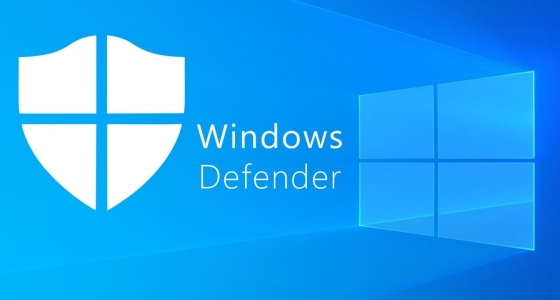Chaque fois que les gens passent de Windows à Apple en utilisant un disque externe formaté avec le cadre de document NTFS, ils trouveront constamment que les enregistrements sur le disque NTFS sont non-éditables et non-transférables sur Mac. Cela est dû au fait que macOS ne peut pas monter un disque NTFS sur un Mac qui prend en charge la composition NTFS. En d'autres termes, vous pouvez utiliser des disques NTFS sur Mac, mais vous ne pouvez pas utiliser des disques formatés en NTFS de Microsoft sur Mac. Vous devez envisager de changer complètement NTFS en APFS pour régler cet inconvénient. Cet article vous montrera comment convertir complètement NTFS en APFS sans perdre de données afin que vous puissiez utiliser le lecteur externe sur Mac librement.
Partie 1 : NTFS VS APFS : savoir quelle est la différence principale
Tout comme, beaucoup ont des difficultés à convertir un disque dur Apple en Windows. Mac utilise le format de fichier APFS tandis que Windows supporte le cadre NTFS. Puisque les deux plans ne sont pas viables, nous voulons d'abord arranger APFS à NTFS sur Mac/Windows. Ici, nous allons vous montrer comment organiser un disque dur externe Windows au format APFS. Tout d'abord, jetez un coup d'œil sur la différence entre APFS et NTFS. On sait que APFS est le fichier de document utilisé dans les disques durs de Mac tandis que NTFS est un plan viable de Windows.
NTFS
NTFS (New Technology File System) est un système de fichiers restrictif utilisé dans pratiquement toutes les formes de Windows et a été créé en 1993. Il s'agit d'un cadre de documents plus correct et peut être utilisé sur Linux et macOS (en lecture seule). Pour Mac OS, le support en écriture de NTFS est en train d'être expérimenté.
Quel est l'avantage de NTFS :
- NTFS peut contrôler la permission d'accès aux fichiers, ce qui permet de garder les fichiers plus sûrs.
- NTFS supporte le cryptage, le décryptage, la compression et la décompression des fichiers.
- NTFS est plus compatible avec les fichiers et les partitions de grande taille, en particulier avec les supports de stockage externes de plus de 32 Go sous Windows.
APFS
APFS(Apple File System) est uniquement utilisé pour concevoir les Macs à l'intérieur ou les disques durs externes. C'est un système de fichiers plus récent et plus développé (livré en 2017). Et Windows ne peut pas lire ou écrire APFS.
Quel est l'avantage d'APFS :
- Ce système de fichiers peut copier et dupliquer des fichiers et des dossiers en quelques secondes.
- Apple a rendu ce système de fichiers très fiable et veille à ce qu'il ne se plante pas.
Partie 2 : Comment convertir NTFS en APFS ?
Méthode 1 : Convertir NTFS en APFS avec l'utilitaire de disque
Lorsqu'ils changent de plate-forme, de Windows à Apple, de nombreuses personnes utilisant un lecteur externe formaté en NTFS rencontrent des problèmes lors de l'édition et du transfert de leurs fichiers. Cela se produit parce que NTFS est un lecteur organisé par Microsoft qui vous permet de parcourir le lecteur sur Mac, mais vous ne pouvez pas écrire sur ce lecteur NTFS formaté par Microsoft. Pour transformer complètement votre NTFS en un système de fichiers APFS, vous devez suivre ces méthodes de base : Les utilisateurs de Max peuvent utiliser un outil utilitaire intégré appelé Utilitaire de disque pour effectuer toutes les opérations liées au disque, comme la correction d'erreurs mineures du système de fichiers, le reformatage d'un lecteur, la création d'une autre option, etc. En utilisant l'utilitaire de disque, les utilisateurs de Mac peuvent rapidement convertir les lecteurs NTFS en APFS :
- Dans la première étape, vous devez naviguer dans le Finder > Applications > Utilitaires > Utilitaire de disque.
- Trouvez le nom du lecteur NTFS dans le panneau de gauche et cliquez dessus avec le bouton droit de la souris.
- Sélectionnez maintenant " Convertir en APFS " dans le menu déroulant. Ensuite, attendez quelques minutes pour que le processus de conversion soit terminé.
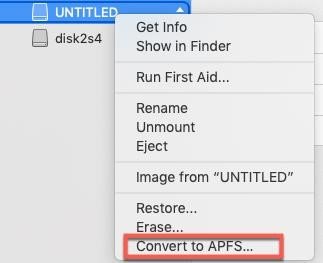
Méthode 2 :Formater à nouveau le lecteur NTFS
Une autre option pour changer le lecteur NTFS en APFS est de formater NTFS en APFS. Cependant, cette technique effacera complètement les données du lecteur car une nouvelle structure de répertoire est créée pour le système de fichiers APFS. Par conséquent, vous devez sauvegarder les données du disque NTFS dans une zone protégée du Mac ou dans l'espace de stockage iCloud. Lorsque la sauvegarde est terminée, suivez ces moyens pour formater NTFS en APFS :
- Dans la première étape, vous devez ouvrir le Finder > Applications > Utilitaires > Utilitaire de disque.
- Cliquez sur "Afficher tous les périphériques" dans la partie supérieure gauche située dans le menu déroulant Affichage.
- Choisissez le disque NTFS et cliquez sur l'onglet Effacer dans le menu Média.
- Vous pouvez même donner un nom au disque (facultatif).
- Ensuite, réglez le champ Scheme sur GUID Partition Map et Formater en APFS.
- Sélectionnez le bouton Effacer pour formater le NTFS en APFS.
- Lorsque le processus est terminé, le disque affichera le volume APFS sous le nom que vous avez fourni plus tôt.
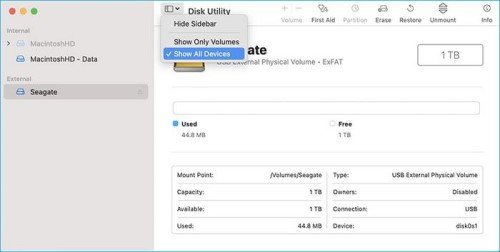
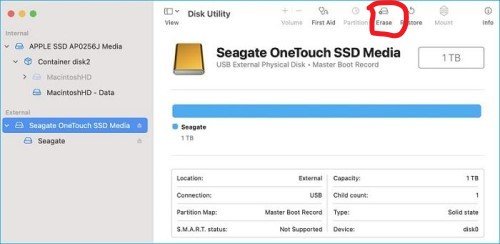
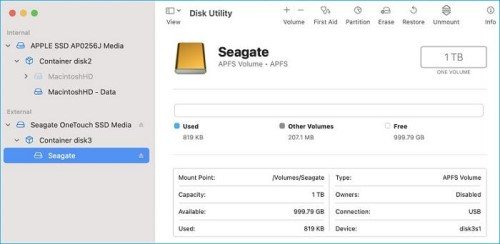
Partie 3 : Comment récupérer les données d'un disque dur externe formaté ?
Rappelez-vous que lorsque vous formaté un disque dur externe, la perte de données se produit ! Et ici, nous allons vous guider sur la façon de récupérer les données d'un disque dur formaté sans sauvegarde. Lorsque vous supprimez un fichier, celui-ci est toujours présent sur le disque dur jusqu'à ce qu'un autre fichier soit enregistré dans une zone similaire, même si le fichier n'est plus lisible par l'ordinateur. Il vous suffit de trouver un logiciel de récupération de données fiable qui peut vous aider à récupérer les fichiers supprimés (y compris les fichiers supprimés définitivement). Tenorshare 4DDiG Mac data recovery software est un tel outil fiable de récupération de données Mac qui utilise la technologie de récupération brevetée pour assurer la meilleure récupération, pour les Macs Apple Silicon M1, M1 Pro, et M1 Max et les Macs cryptés T2.
Pourquoi choisir la récupération de données Tenorshare Mac :
- 4DDiG prend en charge la récupération de données à partir de tous les appareils Mac, y compris les Mac à puce M1 et les Mac sécurisés T2
- 4DDiG prend en charge la récupération de données à partir de périphériques Mac internes et externes, y compris la carte SD, USB, disque dur externe, etc.
- 4DDiG est totalement sûr à utiliser sous Mac et Windows
- Haute efficacité et convivialité pour traiter la récupération des données
Comment récupérer des données à partir d'un disque dur formaté :
Téléchargement sécurisé
Téléchargement sécurisé
- Vous devez lancer gratuitement la récupération de données 4DDiG sur votre Mac, puis choisir l'emplacement de votre disque dur formaté, et cliquer sur "Analyser" pour démarrer la récupération de données.
- Attendez que le 4DDiG recherche des fichiers sur votre disque dur formaté, une fois le processus de numérisation terminé, vous pouvez prévisualiser chaque fichier analysé.
- Après l'aperçu, choisissez les fichiers que vous souhaitez récupérer, puis allez dans "Récupérer". Et c'est tout, vos fichiers perdus sur le disque dur formaté seront bientôt de retour.

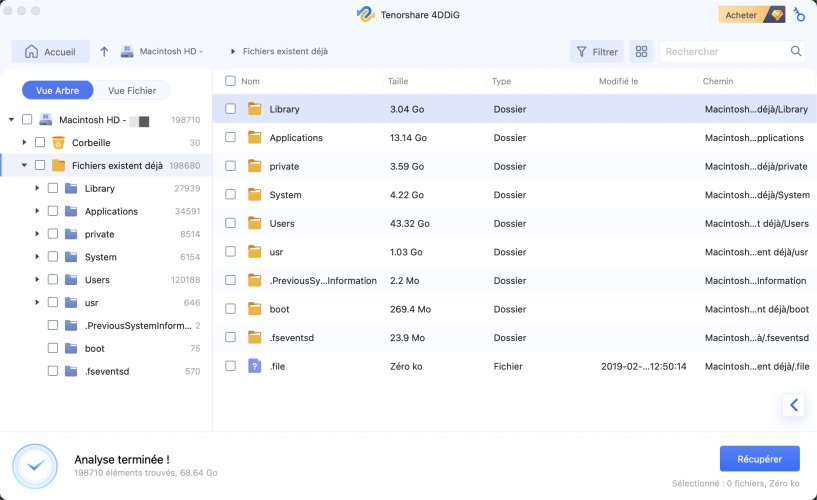
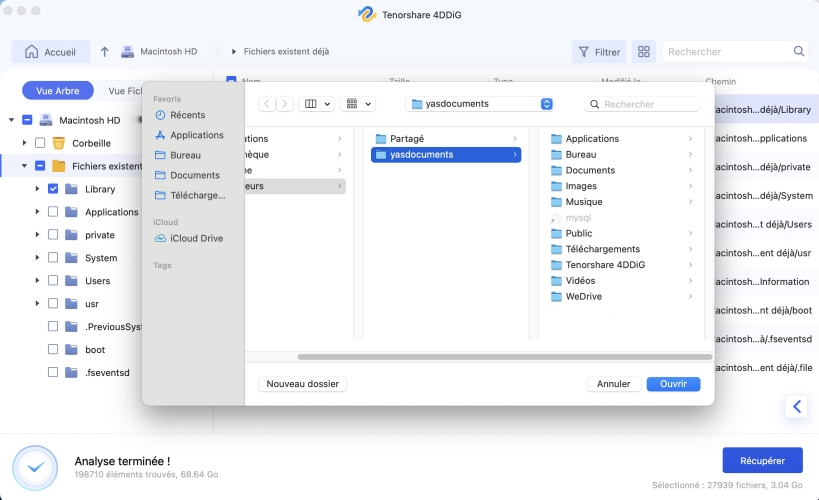
Partie 4 : Les gens se posent aussi ces questions
1. Pourquoi ai-je besoin de convertir en APFS ?
APFS offre des avantages énormes que vous ne trouvez pas dans HFS+. En outre, il est également le système de fichiers recommandé pour les SSD et les lecteurs flash.
Pour la duplication et la copie rapides : APFS est beaucoup plus rapide que HFS+. Il peut dupliquer et copier des fichiers et des dossiers en une seconde.
Fiabilité : En plus de ses performances rapides, APFS est également le système de fichiers le plus fiable.
2. Comment formater une clé USB en Fat32 ?
Si vous voulez échanger des fichiers (même occasionnellement) avec un système non-Windows comme un Mac ou une boîte Linux, alors FAT32 vous donnera moins d'agitation, tant que la taille de vos fichiers est inférieure à 4 Go. Voici le guide détaillé sur la façon de formater une clé USB en Fat32 sur Mac.
Conclusion
Maintenant, vous êtes assez bien informés sur la façon de résoudre le problème du disque dur externe en lecture seule, et comment convertir le disque dur en APFS. Pour récupérer les données d'un disque dur formaté, le logiciel de récupération de données Tenorshare 4DDiG Mac est vraiment excellent pour prévenir la perte de données et éviter tout autre cas de conversion de NTFS en APFS. De plus, vous pouvez profiter de tous les nombreux avantages qu'offre ce nouveau format. Essayez-le.